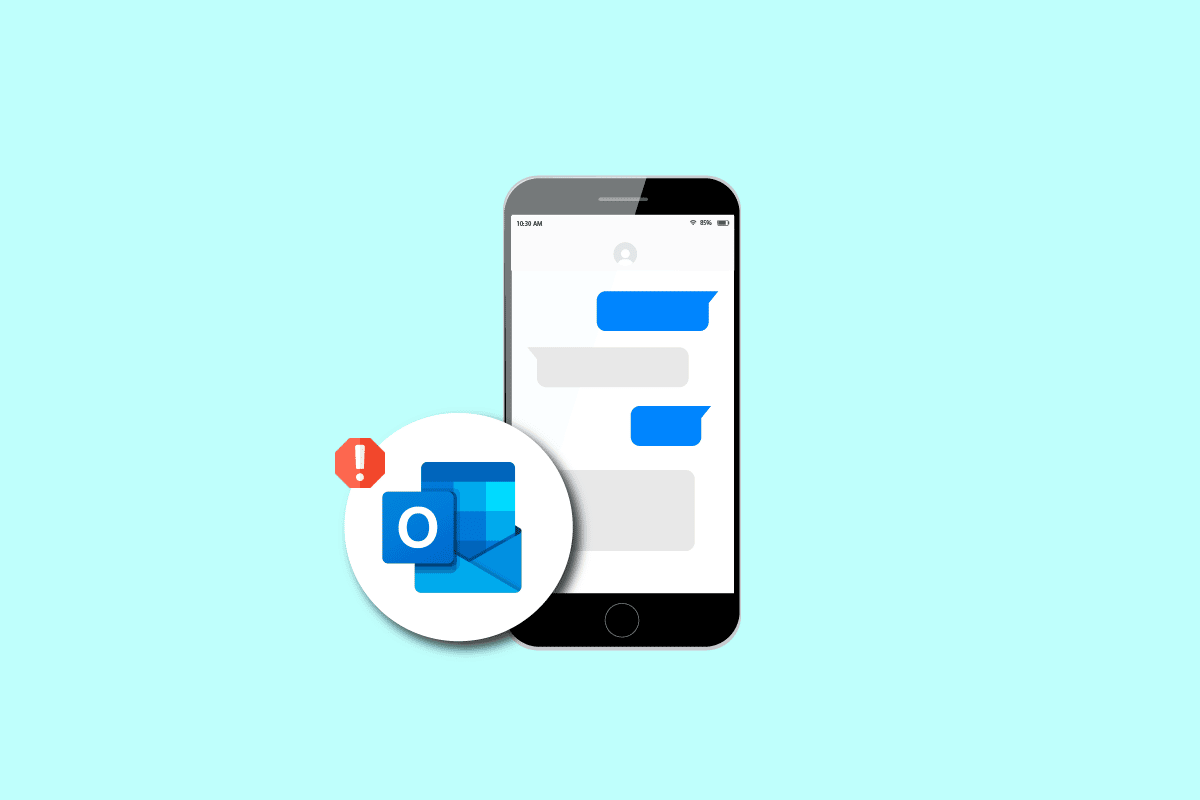
Ứng dụng Microsoft Outlook dành cho thiết bị di động cung cấp cho người dùng khả năng quản lý email và lập lịch trình chuyên nghiệp; ứng dụng đã được hàng triệu người dùng Microsoft sử dụng để lên lịch và chia sẻ thông tin của họ. Tuy nhiên, đôi khi người dùng có thể gặp lỗi khi gửi hoặc nhận email, lỗi này có thể có nghĩa là thư hiện không thể gửi được trong Outlook Mobile. Lỗi này thường xảy ra do lỗi mạng hoặc lỗi cấu hình ứng dụng di động, lỗi My Outlook không thể gửi email có thể gây ra sự cố nghiêm trọng cho người dùng, tuy nhiên, lỗi này có thể tránh được bằng cách áp dụng nhiều cách khắc phục đơn giản. Trong hướng dẫn này, chúng tôi sẽ nói về một số phương pháp để giải quyết tại sao Outlook của tôi không thể gửi email trên điện thoại thông minh Android.
Cách sửa lỗi hiện không gửi được tin nhắn trong Outlook Mobile
Hiện tại, có thể có nhiều lý do khiến thư không gửi được đối với lỗi Outlook mobile; một số nguyên nhân có thể gây ra lỗi này được liệt kê bên dưới.
- Trong hầu hết các trường hợp, lỗi Outlook là do kết nối mạng không ổn định
- Lỗi tệp được lưu trong bộ đệm ẩn trong ứng dụng Microsoft Outlook dành cho thiết bị di động có thể gây ra lỗi khi gửi thư
- Cài đặt tài khoản và email không chính xác trong Outlook cũng là một nguyên nhân phổ biến gây ra lỗi Outlook
- Các phần bổ trợ Outlook khác nhau đôi khi gây ra lỗi Outlook
- Kích thước của tệp đính kèm email Outlook cũng có thể gây ra lỗi khi gửi thư
- Ứng dụng Outlook lỗi thời và lỗi trong ứng dụng Outlook chắc chắn có thể gây ra lỗi khi gửi hoặc nhận email thông qua ứng dụng Outlook dành cho thiết bị di động
Hướng dẫn sau đây cung cấp các phương pháp giải quyết lỗi khi gửi thư qua Outlook Mobile App.
Lưu ý: Vì điện thoại thông minh không có các tùy chọn cài đặt giống nhau và chúng khác nhau giữa các nhà sản xuất, hãy đảm bảo cài đặt của bạn là chính xác trước khi thay đổi bất kỳ. Các phương pháp sau đây là từ điện thoại thông minh Moto G60.
Phương pháp 1: Khắc phục sự cố mạng
Hầu hết thời gian triển vọng di động không gửi được tin nhắn do kết nối internet kém. Điều này có thể dễ dàng được giải quyết bằng cách sửa các kết nối internet của bạn. Để khắc phục sự cố kết nối mạng với điện thoại thông minh của bạn, hãy thử khởi động lại và kết nối lại bộ định tuyến Wi-Fi cũng như làm mới dữ liệu di động của bạn. Nếu Outlook của tôi không thể gửi email, sự cố không được giải quyết bằng cách sửa mạng, hãy chuyển sang phương pháp tiếp theo.
Phương pháp 2: Buộc khởi động lại Outlook
Thông thường, việc không thể gửi thư trong Outlook Mobile là do lỗi khi tải ứng dụng và có thể khiến bạn thắc mắc tại sao Outlook của tôi không thể gửi email. Để giải quyết vấn đề này, bạn có thể buộc Outlook mở và đóng.
1. Khởi chạy Cài đặt thiết bị.
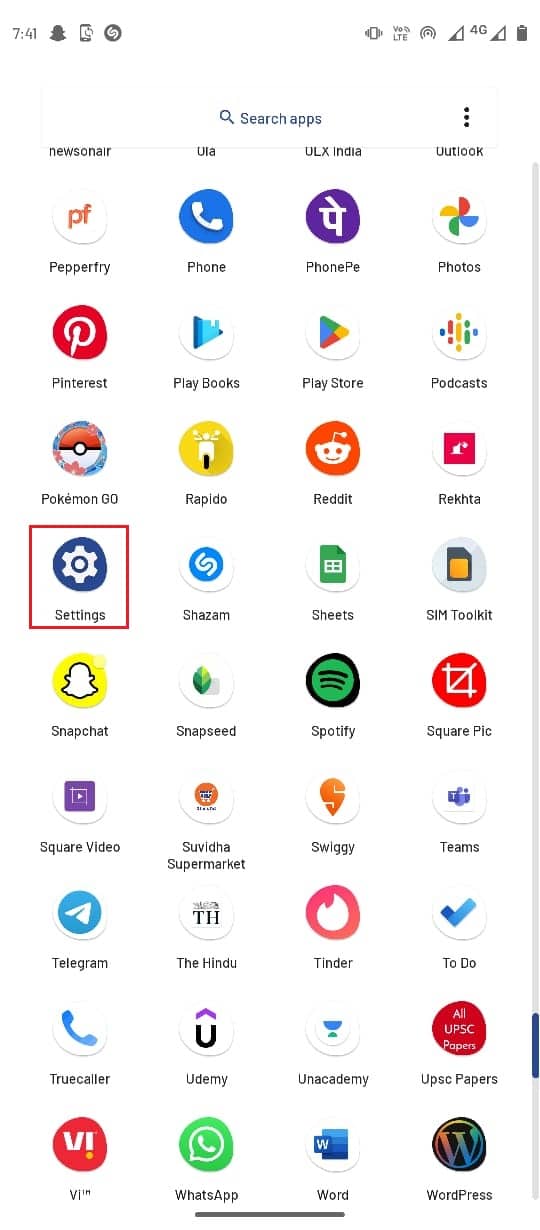
2. Ở đây đi đến ứng dụng và thông báo.

3. Chọn Xem tất cả ứng dụng.
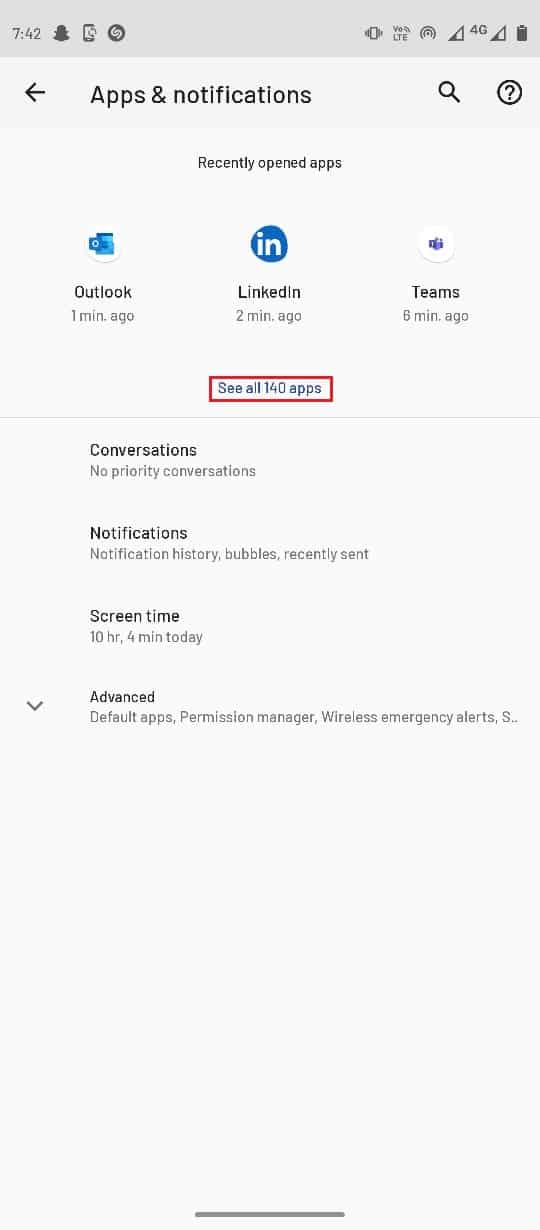
4. Tìm và nhấn vào Outlook.
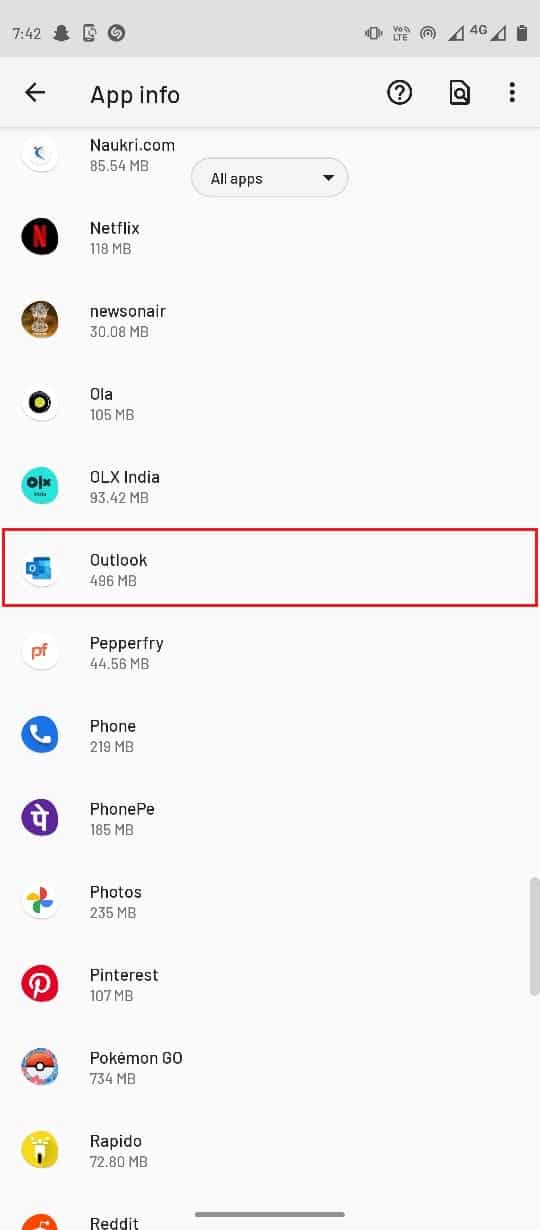
5. Sau đó nhấn Buộc dừng.
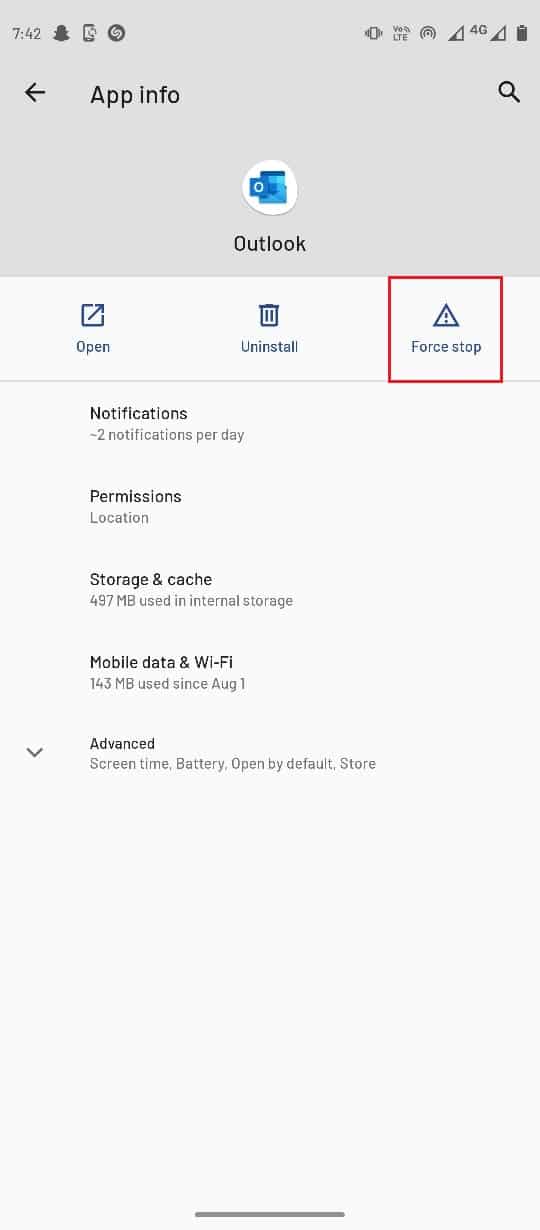
6. Chọn OK để xác nhận quá trình.
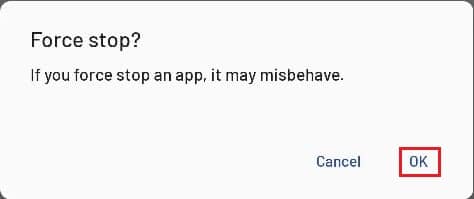
Phương pháp 3: Xóa cache của ứng dụng Outlook
Các tệp bộ đệm có thể gây ra nhiều lỗi, bao gồm lỗi không thể gửi tin nhắn. Bạn có thể thử xóa bộ nhớ cache của ứng dụng để giải quyết hầu hết các lỗi ứng dụng.
1. Mở Cài đặt thiết bị.
2. Chuyển đến cài đặt Ứng dụng và thông báo.
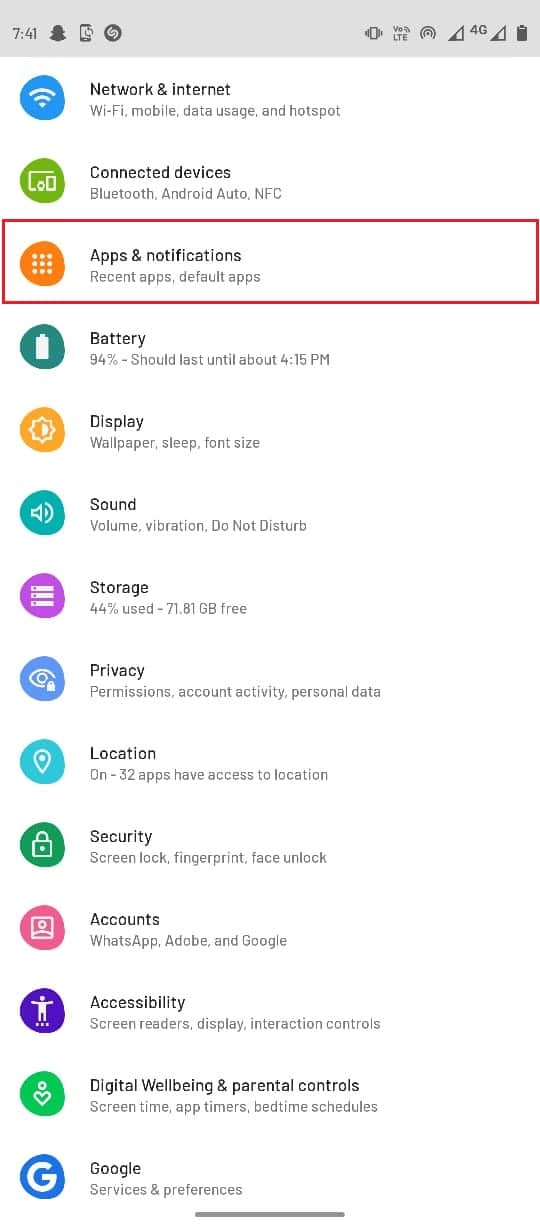
3. Bây giờ chọn Xem tất cả ứng dụng.

4. Tìm và chọn Outlook.
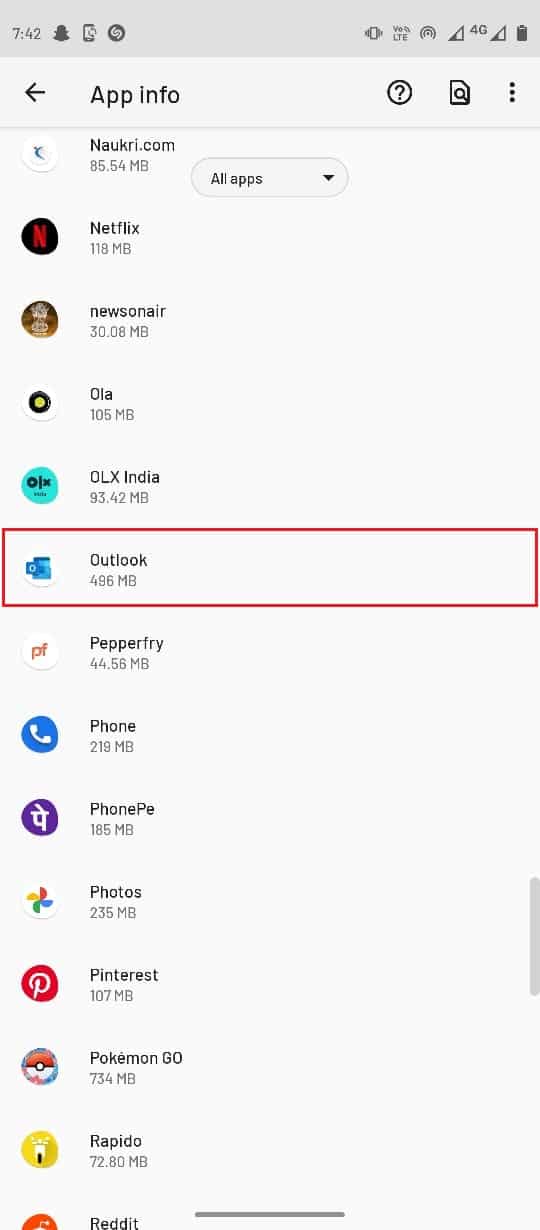
5. Chọn Lưu trữ & Bộ nhớ đệm.

6. Chọn Xóa bộ nhớ đệm.
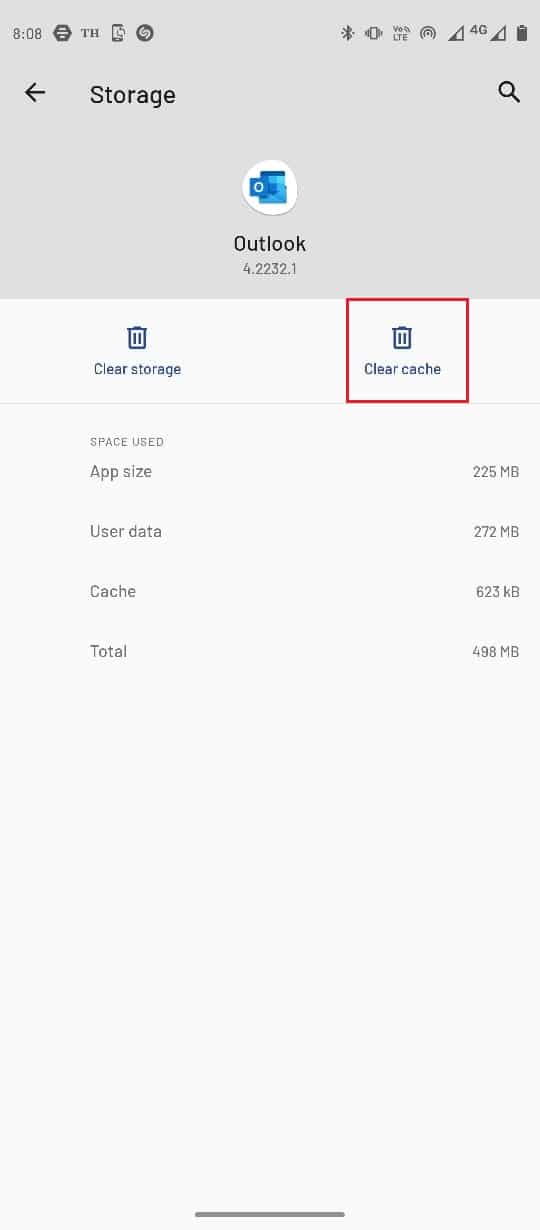
Phương pháp 4: Giới hạn số lượng người nhận
Thông thường, khi một tin nhắn được gửi đến một số lượng lớn người, lỗi này có thể xuất hiện. Nếu bạn hiện không thể gửi thư do sự cố với Outlook Mobile khi cố gắng gửi email nhóm, hãy thử giới hạn số lượng tài khoản người nhận.
Phương pháp 5: Giảm kích thước của tin nhắn và tệp đính kèm
Ứng dụng Outlook dành cho thiết bị di động có một số giới hạn về kích thước của tệp đính kèm, thông thường một người dùng có thể gửi tối đa 25 tệp đính kèm MB qua ứng dụng Outlook dành cho thiết bị di động. Tương tự, nếu bạn đang cố gửi một email dài bất thường, hãy thử giới hạn số lượng văn bản và ký tự trong email để khắc phục sự cố gửi email Outlook.
Phương pháp 6: Đăng nhập lại vào tài khoản Outlook của bạn
Thường do ứng dụng Outlook bị lỗi người dùng có thể gặp sự cố khi gửi email, người dùng thắc mắc tại sao Outlook của tôi không gửi được email, người dùng có thể gặp sự cố khi gửi hoặc nhận email. Một giải pháp dễ dàng để tránh sự cố là đăng xuất rồi đăng nhập lại vào tài khoản Outlook của bạn.
1. Khởi chạy Outlook từ ngăn kéo ứng dụng.

2. Chọn biểu tượng Hồ sơ ở góc trên cùng bên trái của màn hình ứng dụng.
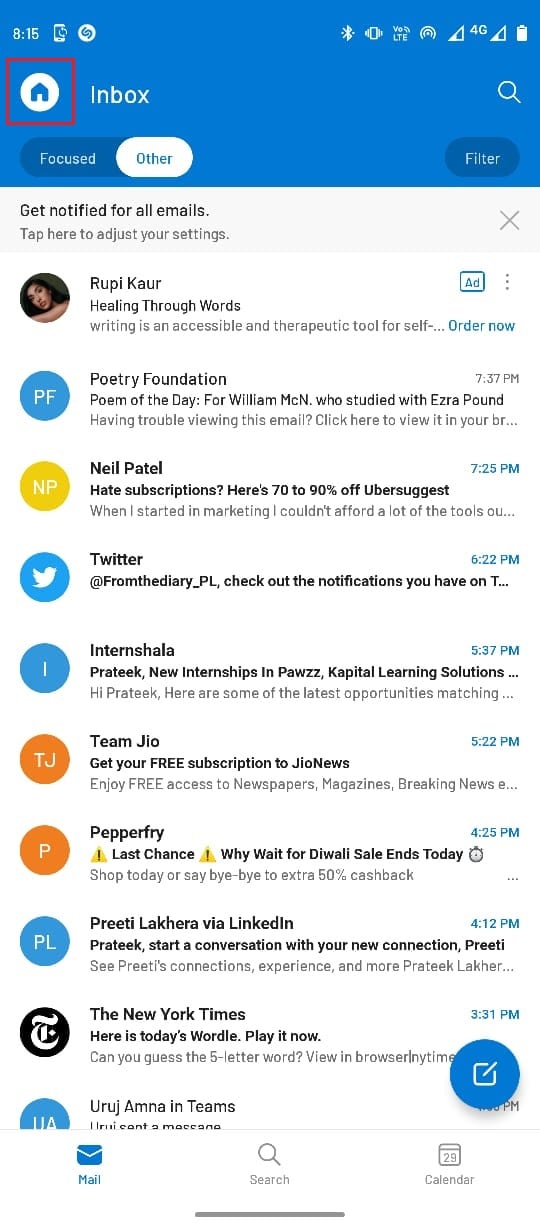
3. Chọn biểu tượng Cài đặt.

4. Chọn tài khoản email của bạn ở đây.
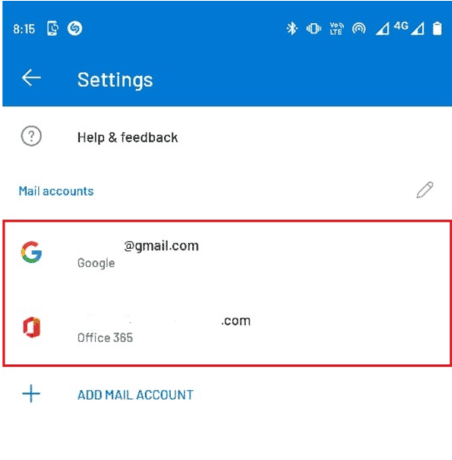
5. Cuộn xuống và chọn XÓA TÀI KHOẢN.
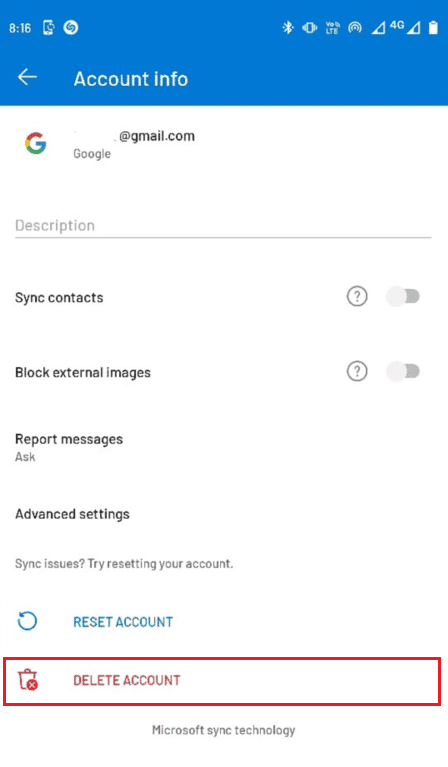
6. Làm theo hướng dẫn để xác nhận thay đổi và đăng nhập lại bằng chi tiết email của bạn.
Nếu Outlook Mobile hiện không thể gửi thư, nếu bạn vẫn chưa khắc phục được, hãy tiếp tục với phương pháp tiếp theo.
Phương pháp 7: Đặt lại tài khoản Outlook của bạn
Một trong những nguyên nhân gây ra lỗi khi gửi hoặc nhận email qua ứng dụng Outlook dành cho thiết bị di động là các email không được ứng dụng dành cho thiết bị di động đồng bộ hóa. Bạn có thể khắc phục sự cố này bằng cách đặt lại tài khoản email của mình trong ứng dụng Outlook.
1. Mở ứng dụng Outlook.
2. Chọn biểu tượng Hồ sơ ở góc trên cùng bên trái của màn hình ứng dụng.

3 Chọn biểu tượng Cài đặt.
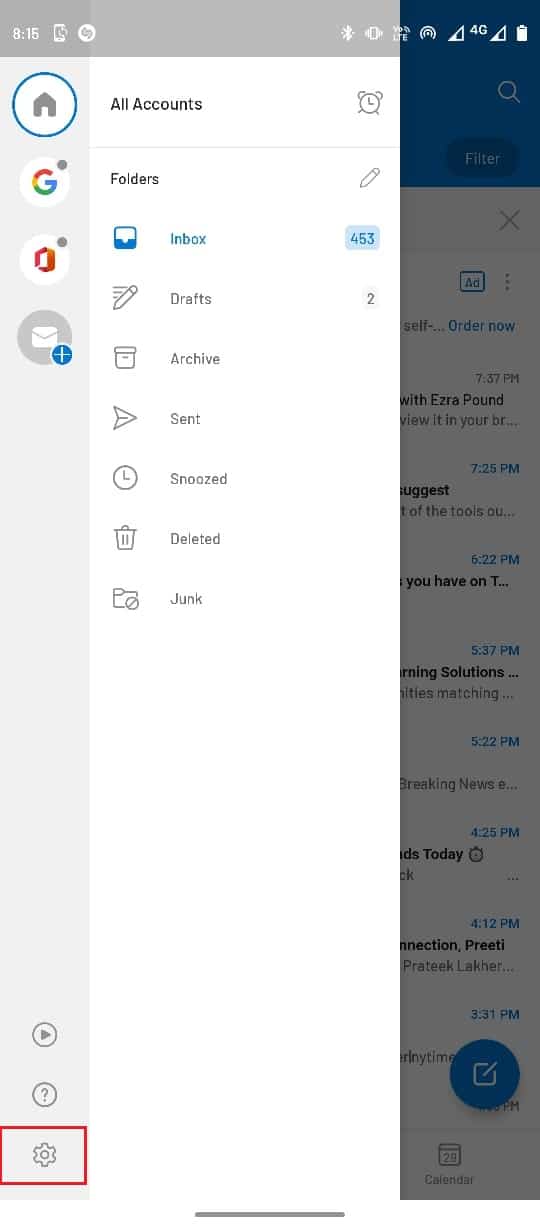
4 Chọn tài khoản email của bạn ở đây.
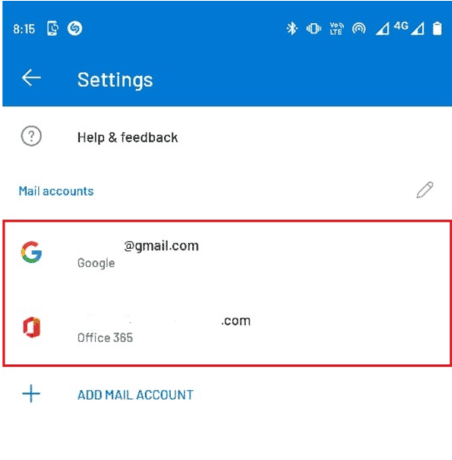
5 Tại đây chọn ĐẶT LẠI TÀI KHOẢN.
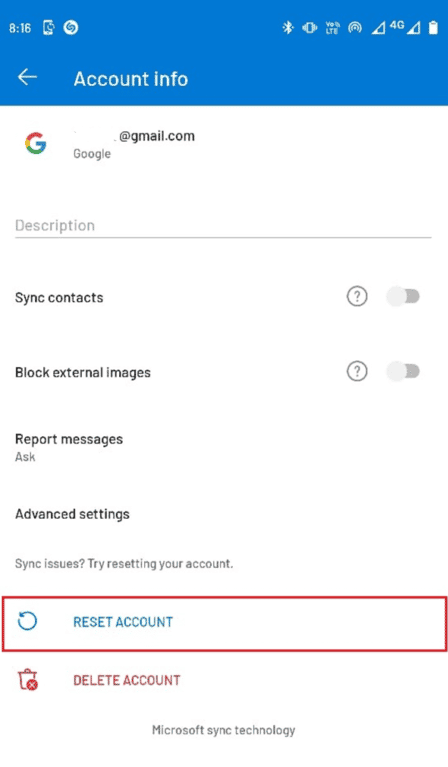
6 Chọn Tiếp tục để xác nhận các thay đổi của bạn.
Phương pháp 8: Cập nhật ứng dụng Outlook
Ứng dụng Outlook dành cho thiết bị di động đã lỗi thời cũng có thể gây ra nhiều lỗi khác nhau, bao gồm lỗi Outlook Mobile hiện không thể gửi thư khi cố gắng gửi email thông qua ứng dụng Outlook dành cho thiết bị di động. Để giải quyết vấn đề gửi email triển vọng của tôi, bạn chỉ cần cập nhật ứng dụng Outlook từ cửa hàng Google Play để giải quyết vấn đề gửi email triển vọng.
1. Mở Cửa hàng Google Play từ ngăn kéo ứng dụng của bạn.

2. Tìm kiếm Outlook.
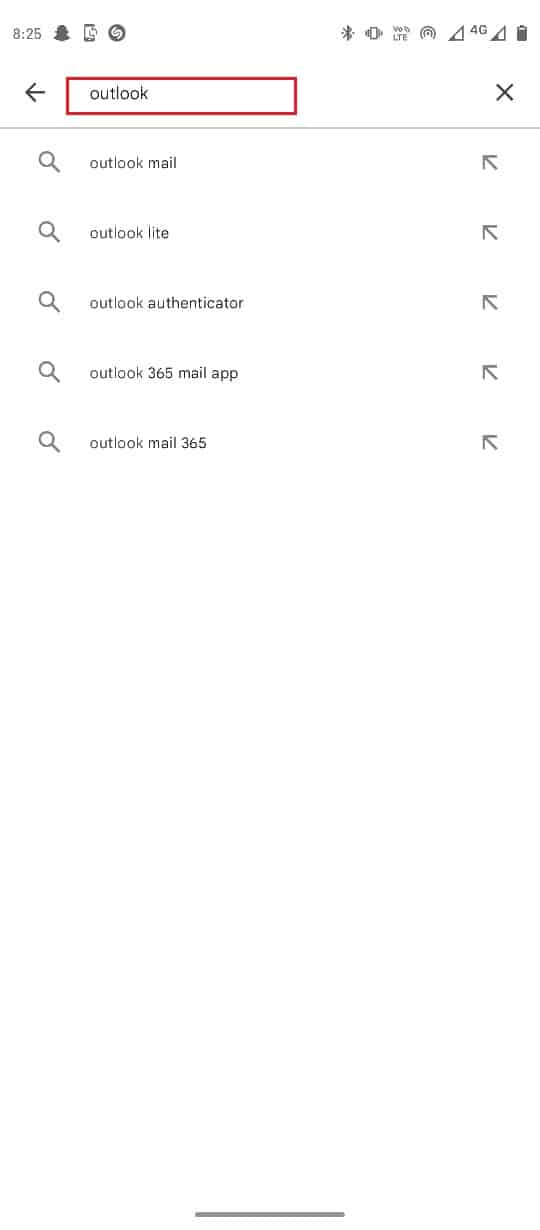
3. Chạm vào nút Cập nhật cho Outlook.

4. Đợi bản cập nhật cài đặt và khởi động lại ứng dụng.
Phương pháp 9: Cài đặt lại Outlook
Nếu không có phương pháp nào trước đây hoạt động và bạn vẫn gặp lỗi tương tự, hãy thử cài đặt lại ứng dụng Outlook dành cho thiết bị di động.
1. Giữ biểu tượng ứng dụng Outlook.

2. Sau đó kéo biểu tượng ứng dụng Outlook vào nút Gỡ cài đặt.
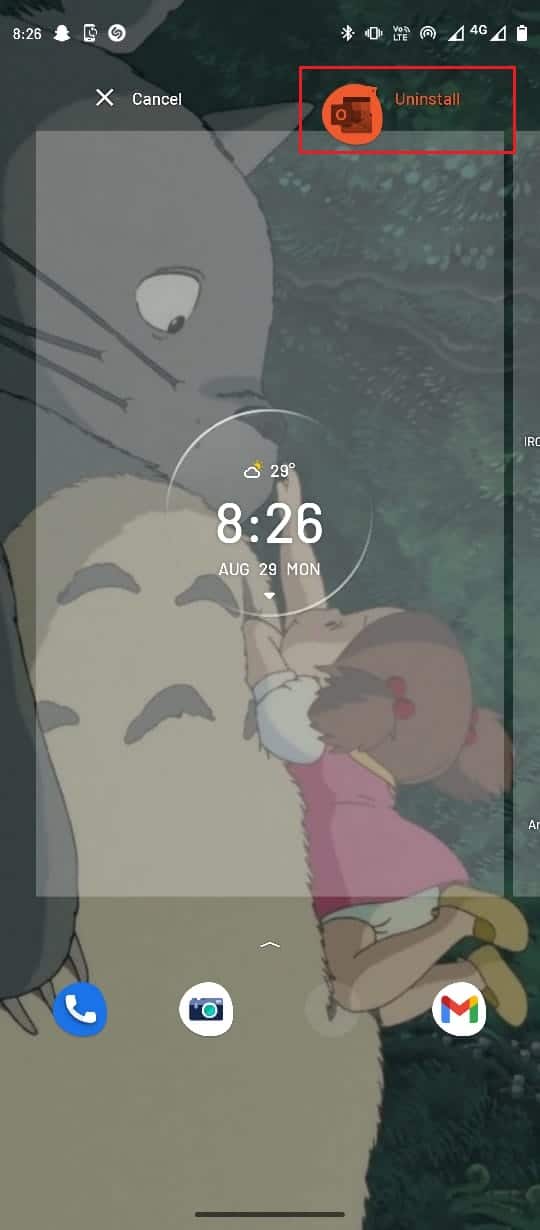
3. Xác nhận việc gỡ cài đặt bằng cách chọn OK.
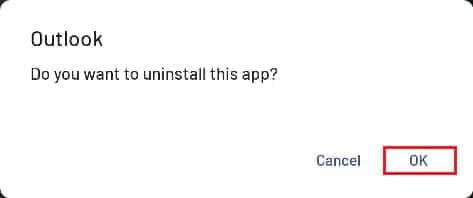
4. Sau khi quá trình hoàn tất, hãy mở Cửa hàng Google Play.
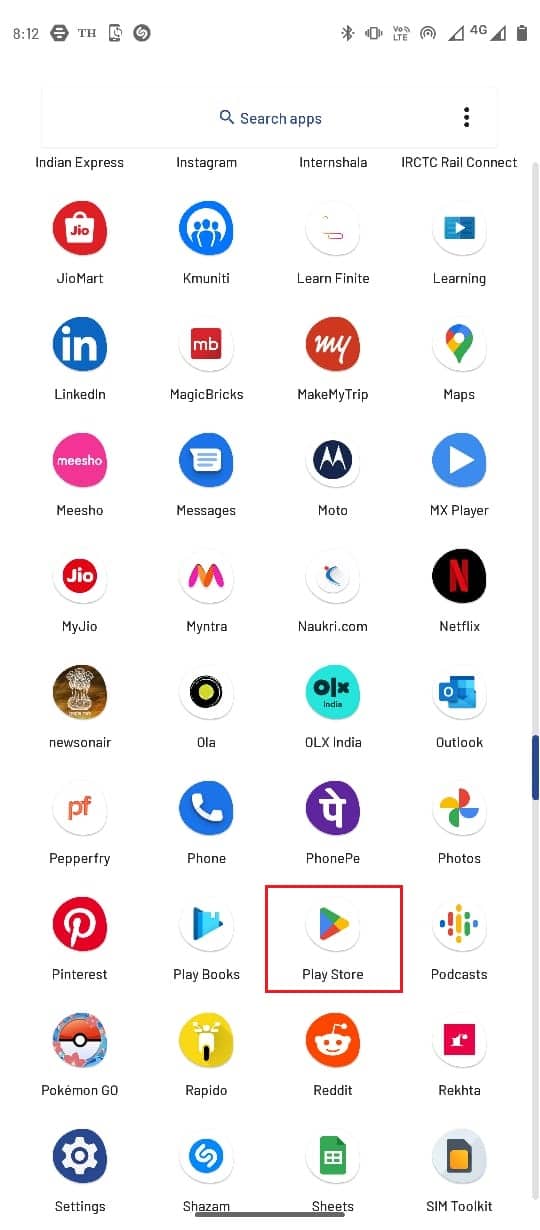
5. Trong thanh tìm kiếm, nhập Outlook.
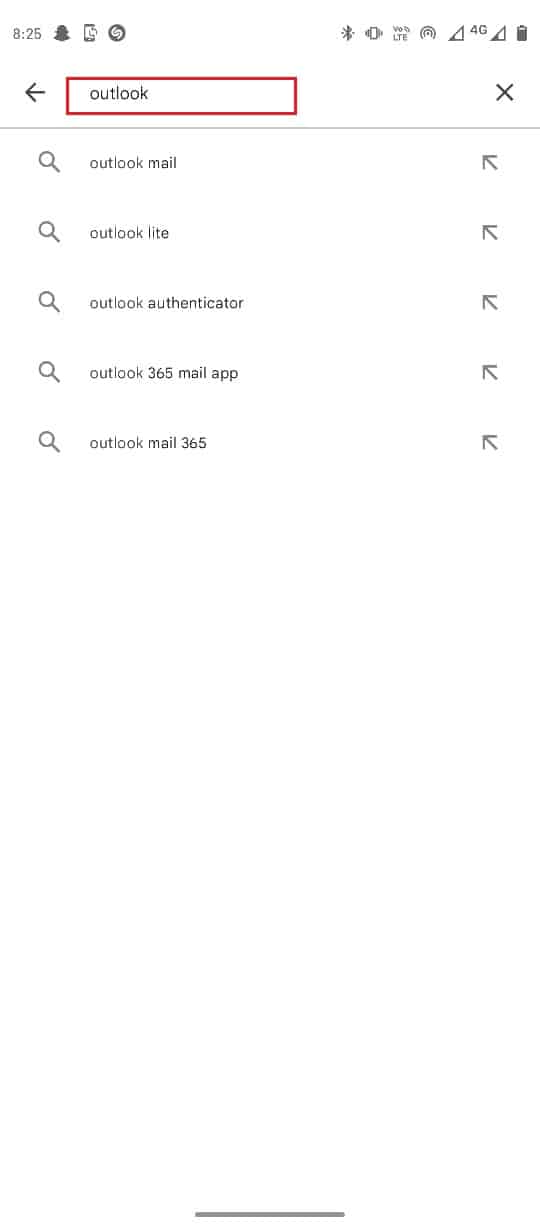
6 Chọn Cài đặt để tải xuống ứng dụng và đợi quá trình tải xuống hoàn tất.
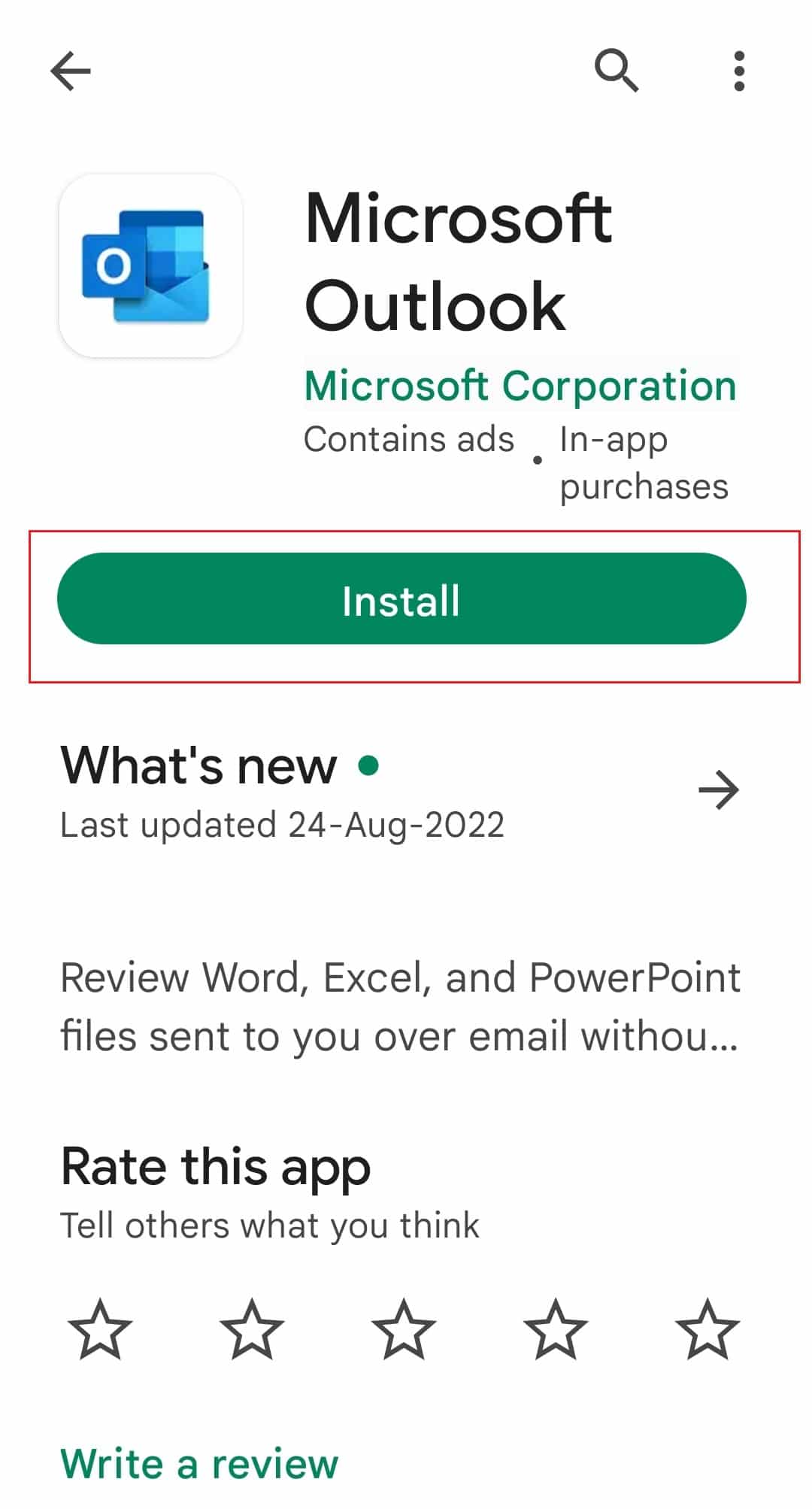
Câu hỏi thường gặp (FAQ)
Q1. Tại sao ứng dụng Outlook của tôi không hoạt động bình thường?
câu trả lời Có thể có nhiều lý do khiến ứng dụng Outlook trên điện thoại thông minh hoạt động không chính xác. Một số nguyên nhân có thể là sự cố kết nối mạng, lỗi bộ đệm ứng dụng và lỗi máy chủ.
Q2. Làm cách nào để khắc phục sự cố với Outlook trong ứng dụng dành cho thiết bị di động?
câu trả lời Hầu hết các sự cố Outlook có thể được khắc phục bằng cách xóa bộ nhớ cache của ứng dụng. Nếu cả hai phương pháp đều không hoạt động, bạn thậm chí có thể thử cài đặt lại ứng dụng.
Q3. Tôi có thể gửi email nhóm từ ứng dụng Outlook dành cho thiết bị di động không?
câu trả lời Có, ứng dụng Outlook dành cho thiết bị di động cung cấp cho người dùng tùy chọn gửi email theo nhóm, email có thể hỗ trợ tối đa 25 tệp đính kèm MB.
***
Chúng tôi hy vọng bạn thấy hướng dẫn này hữu ích và bạn đã có thể giải quyết vấn đề hiện không thể gửi thư khi gặp sự cố với Outlook Mobile. Hãy cho chúng tôi biết phương pháp nào phù hợp với bạn. Nếu bạn có bất kỳ đề xuất hoặc câu hỏi nào, hãy cho chúng tôi biết trong phần bình luận.
